6.1.5 变半径圆角特征
变半径圆角特征通过对边线上的多个点(变半径控制点)指定不同的圆角半径来生成圆角,可以制造出另类的效果,变半径圆角特征如图6-11所示。
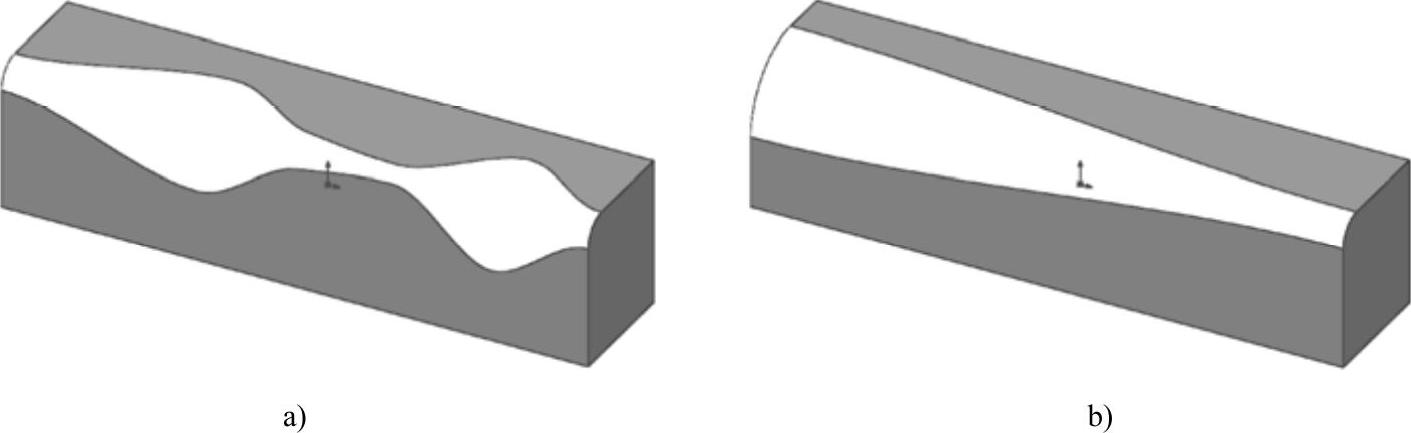
图6-11 变半径圆角特征
a)有控制点 b)无控制点
下面介绍创建变半径圆角特征的操作步骤。
(1)单击“特征”工具栏中的 (圆角)按钮,或选择菜单栏中的“插入”→“特征”→“圆角”命令。
(圆角)按钮,或选择菜单栏中的“插入”→“特征”→“圆角”命令。
(2)在弹出的“圆角”属性管理器的“圆角类型”选项组中,点选“变半径”单选钮。
(3)单击 (边线、面、特征、环)图标右侧的列表框,然后在右侧的图形区中选择要进行变半径圆角处理的边线。此时,在右侧的图形区中系统会默认使用3个变半径控制点,分别位于沿边线25%、50%和75%的等距离处,如图6-12所示。
(边线、面、特征、环)图标右侧的列表框,然后在右侧的图形区中选择要进行变半径圆角处理的边线。此时,在右侧的图形区中系统会默认使用3个变半径控制点,分别位于沿边线25%、50%和75%的等距离处,如图6-12所示。
(4)在“变半径参数”选项组 图标右侧的下拉列表框中选择变半径控制点,然后在
图标右侧的下拉列表框中选择变半径控制点,然后在 (半径)文本框中输入圆角半径值。如果要更改变半径控制点的位置,可以通过光标拖动控制点到新的位置。
(半径)文本框中输入圆角半径值。如果要更改变半径控制点的位置,可以通过光标拖动控制点到新的位置。
(5)如果要改变控制点的数量,可以在 图标右侧的文本框中设置控制点的数量。
图标右侧的文本框中设置控制点的数量。
(6)选择过渡类型。
●平滑过渡:生成一个圆角,当一个圆角边线与一个邻面结合时,圆角半径从一个半径平滑地变化为另一个半径。
●直线过渡:生成一个圆角,圆角半径从一个半径线性地变化为另一个半径,但是不与邻近圆角的边线相结合。
(7)圆角属性设置完毕,单击 (确定)按钮,生成变半径圆角特征。
(确定)按钮,生成变半径圆角特征。

图6-12 默认的变半径控制点
技巧荟萃
如果在生成变半径控制点的过程中,只指定两个顶点的圆角半径值,而不指定中间控制点的半径,则可以生成平滑过渡的变半径圆角特征。
在生成圆角时,要注意以下几点。
(1)在添加小圆角之前先添加较大的圆角。当有多个圆角汇聚于一个顶点时,先生成较大的圆角。
(2)如果要生成具有多个圆角边线及拔模面的铸模零件,在大多数的情况下,应在添加圆角之前先添加拔模特征。
(3)应该最后添加装饰用的圆角。在大多数其他几何体定位后再尝试添加装饰圆角。如果先添加装饰圆角,则系统需要花费很长的时间重建零件。
(4)尽量使用一个“圆角”命令来处理需要相同圆角半径的多条边线,这样会加快零件重建的速度。但是,当改变圆角的半径时,在同一操作中生成的所有圆角都会改变。
此外,还可以通过为圆角设置边界或包络控制线来决定混合面的半径和形状。控制线可以是要生出圆角的零件边线或投影到一个面上的分割线。
